Como conectar o Kindle Fire HD ao ADB para depuração USB
Antes que você possa começar a fazer hacks ou ataques sériosPara personalizar o Kindle Fire HD, é necessário conectá-lo ao computador no nível do desenvolvedor. Por padrão, ele pode montar armazenamento, exceto que isso não faz muito além de permitir a transferência de arquivos. Para conectar o Kindle ao ADB, você precisa habilitar a depuração USB. Mesmo assim, o Fire ainda não se conectará ao seu PC sem alguns ajustes.

Foto: Austin Krause
Kindle Fire HD to ADB para depuração USB
Antes de começar, você precisará do SDK do Android ou do instalador do driver USB do Kindle Fire HD para Windows.
- Leia este guia para saber como instalar o Android SDK
ou
- Faça o download do instalador do driver USB do Kindle Fire HD para Windows
- Faça também o download do ADB autônomo, se você não seguir a rota do SDK, é útil para testar a conexão. (baixar espelho)
Além disso
- O ADB está ativado no seu Kindle? Siga isto para habilitá-lo antes de começar.
Iniciarei este guia supondo que você tenha o SDK do Android instalado. Se você preferir não instalá-lo, clique aqui para pular para a próxima parte deste guia.
A Amazon criou um repositório de complementos externopara o SDK do Android baixar os drivers USB mais recentes para seus dispositivos Kindle Fire. Ao usar o SDK do Android para baixar esses drivers, você garante a versão mais recente vs. o link acima, que pode estar desatualizado (mas ainda funcionando) em um mês.
Primeiro, precisamos abrir o SDK Manager como administrador. Isso pode ser feito com uma pesquisa rápida no menu Iniciar e com o botão direito do mouse para acessar a opção do menu de contexto "Executar como administrador".
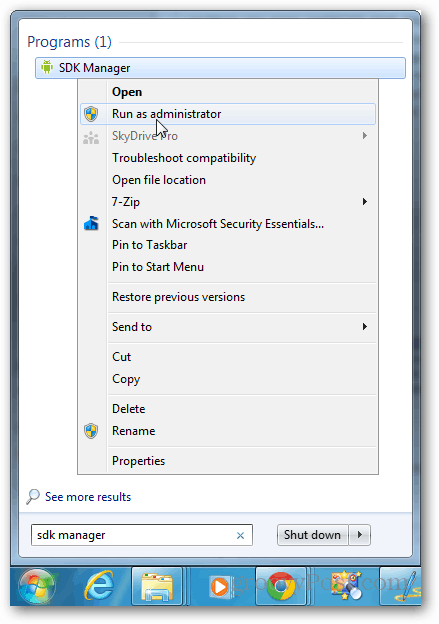
No Android SDK Manager, clique em Ferramentas >> Gerenciar sites complementares.
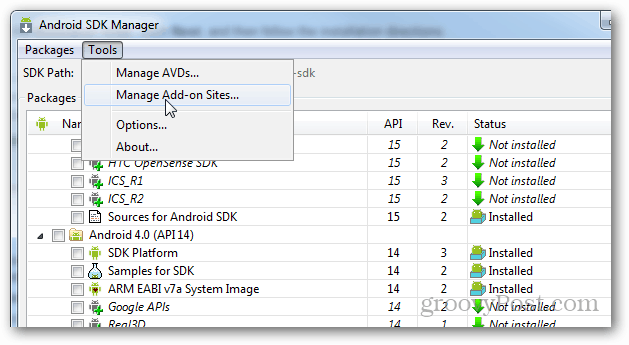
Agora clique na guia Sites definidos pelo usuário e, em seguida, no botão "Novo". Aqui, você deve inserir o seguinte URL e pressionar OK:
http://kindle-sdk.s3.amazonaws.com/addon.xml
Quando estiver fechado, feche a janela Sites complementares.
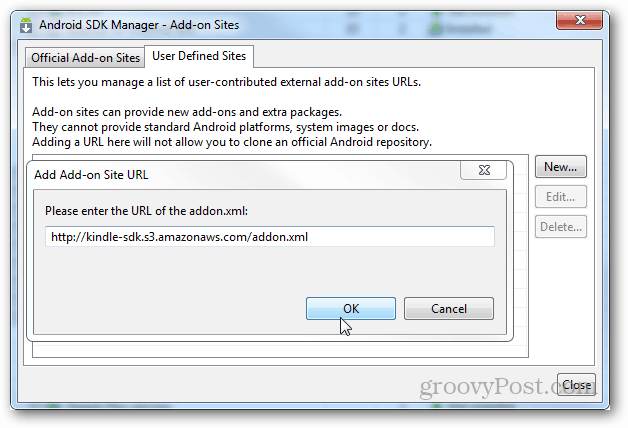
De volta à janela principal do gerenciador do SDK, láagora haverá novas opções rotuladas no Kindle Fire HD. A API é opcional, mas se você é um desenvolvedor, também pode obtê-lo. No total, há três novas entradas do Kindle Fire, e a mais importante está na categoria Extras, intitulada Kindle Fire USB Driver. Verifique cada uma delas e clique em "Instalar (3) pacotes".
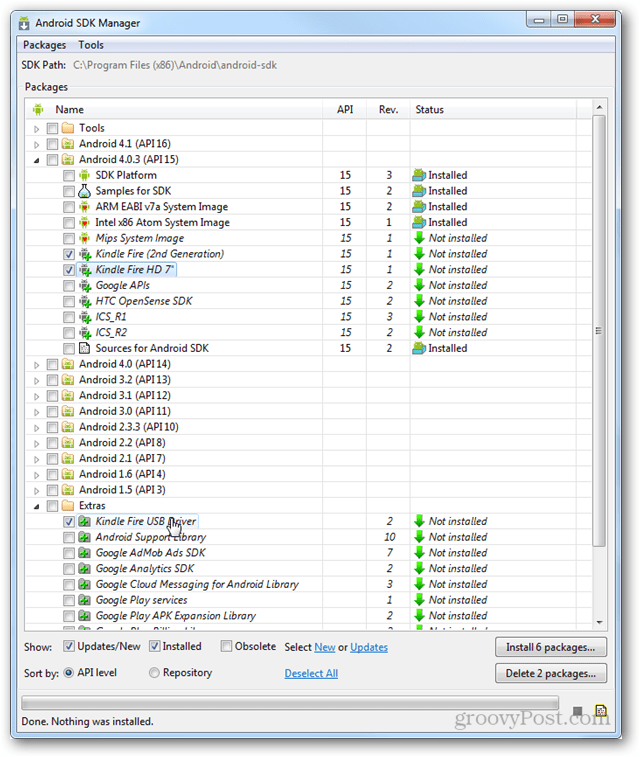
Na janela Instalação, selecione Aceitar Tudo e clique no botão Instalar. Quando o download e a instalação terminarem, você poderá sair do SDK.
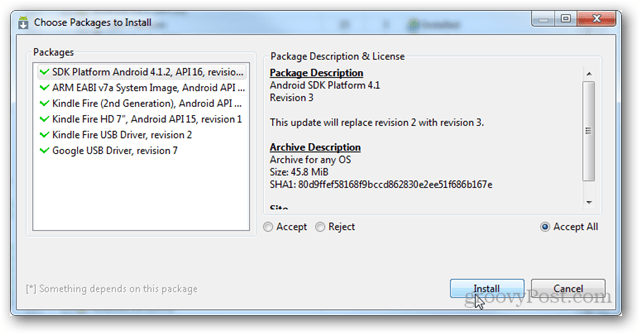
Agora você deve ter o instalador do driver do Kindle Fire ADB baixado no seu computador e será a versão mais recente diretamente da fonte do repositório da Amazon. Você pode encontrá-lo em C: Arquivos de programa (x86) Androidandroid-sdkextrasamazonkindle_fire_usb_driver a menos que você tenha instalado o SDK em um diretório diferente (nesse caso, ele estará no diretório em que você instalou o SDK).
Agora, se você adquiriu o driver USB do Kindle Fire HD no site de complementos da Amazon ou no link acima, as demais instruções são as mesmas.
Execute o arquivo Kindle Fire ADB drivers.exe que você acabou de baixar.
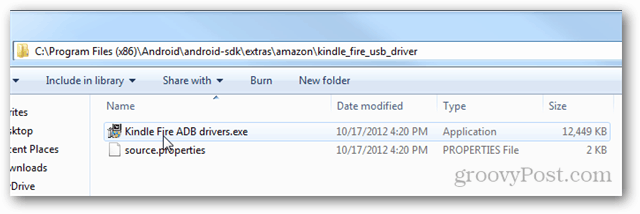
Ele será aberto com um extrator automático. Selecione um local conveniente no seu sistema e clique em Instalar.
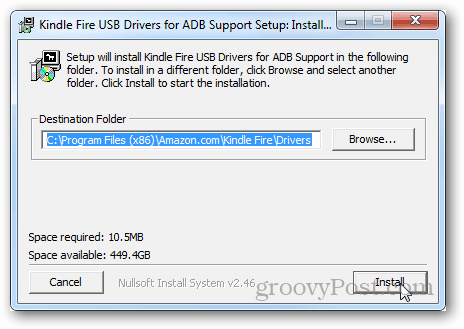
Outro instalador será exibido. Basta clicar e instalar tudo o que aparecer neste momento. O mais notável será uma janela de Segurança do Windows solicitando a instalação específica do software do dispositivo, clique em Instalar para continuar.
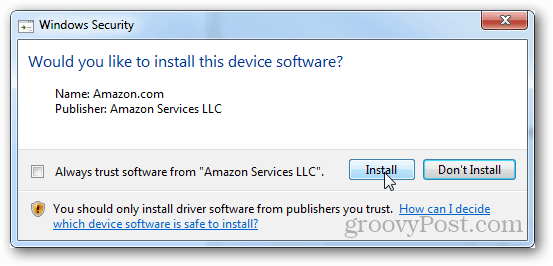
Quando o instalador terminar, você será informado. Clique em Finish.
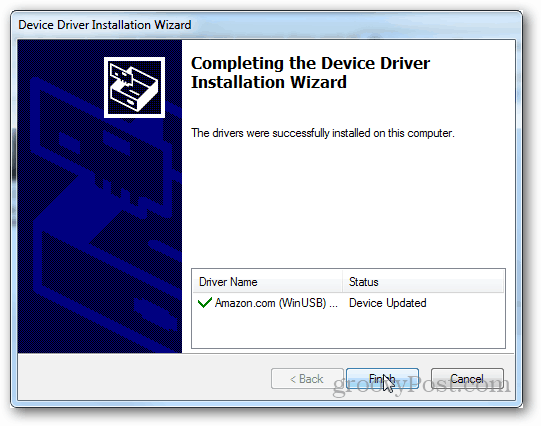
Agora, para verificar se está funcionando, é necessário usar o ADB. Se você estiver usando a versão autônoma, digite o seguinte no prompt:
dispositivos adb
Em troca, a janela deve listar o dispositivo como anexado, como na imagem abaixo. Se não aparecer, tente reiniciar o ADB digitando o seguinte e tente novamente:
adb kill-server
adb start-server
E, é claro, se você tem o SDK instalado, basta usá-lo no ADB incorporado, digitando os comandos no android-sdk >> ferramentas de plataforma diretório.
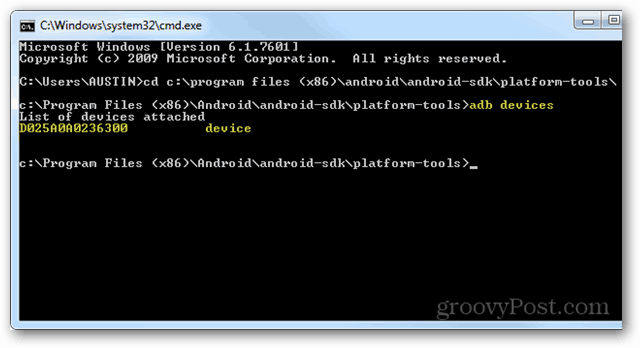
Isso é tudo o que há para configurar o Kindle FireHD para conectar ao seu computador através da depuração ADB e USB no Windows. Se você tiver algum problema, sinta-se à vontade para deixar um comentário abaixo e eu ajudo você.










Deixe um comentário